Краткое руководство. Использование Azure Data Studio для подключения и запроса данных с помощью выделенного пула SQL в Azure Synapse Analytics
В этом кратком руководстве показано, как подключиться к выделенному пулу SQL в Azure Synapse Analytics с помощью Azure Data Studio.
Необходимые компоненты
Для работы с этим кратким руководством потребуется Azure Data Studio, выделенный пул SQL и Azure Synapse Analytics.
Если у вас еще нет выделенного пула SQL в рабочей области Azure Synapse Analytics, см. краткое руководство по созданию выделенного пула SQL с помощью Synapse Studio. Сведения об автономном выделенном пуле SQL (ранее — Хранилище данных SQL) за пределами рабочей области Azure Synapse см. в статье Создание выделенного пула SQL. Запомните имя сервера и учетные данные для входа. Дополнительные сведения о различиях см. в статье Разница между выделенными пулами SQL Azure Synapse (прежнее название — хранилище данных SQL) и выделенными пулами SQL в рабочей области Azure Synapse Analytics.
Подключение к выделенному пулу SQL
С помощью Azure Data Studio установите подключение к Azure Synapse Analytics.
При первом запуске Azure Data Studio должна открыться страница подключения. Если страница Подключение не отображается, щелкните Добавить подключение или значок Создать подключение на боковой панели Серверы.
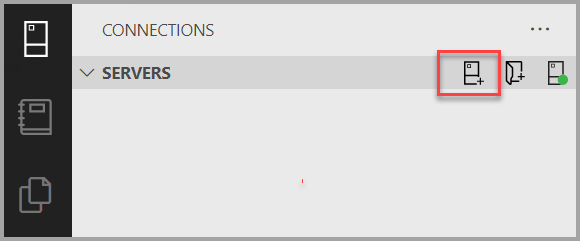
В этой статье используется имя входа SQL, но также поддерживается проверка подлинности Windows. Заполните поля, указав имя сервера, имя пользователя и пароль для вашего сервера SQL Azure.
Параметр Предлагаемое значение Description Имя сервера Полное имя сервера Например, имя должно выглядеть следующим образом: myworkpsace.sql.azuresynapse.netдля выделенной конечной точки SQL в рабочей области Azure Synapse Analytics (рекомендуется) или логический сервер SQL Azuresqlpoolservername.database.windows.netдля изолированного выделенного пула SQL (прежнее название — хранилище данных SQL) за пределами рабочей области Azure Synapse Analytics.Проверка подлинности имя для входа SQL В этом руководстве используется проверка подлинности SQL. Имя пользователя Учетная запись администратора сервера Это учетная запись, которая была указана при создании сервера. Пароль (имя входа SQL) Пароль для учетной записи администратора сервера Это пароль, указанный при создании сервера. Сохранить пароль? "Да" или "Нет" Чтобы не вводить пароль каждый раз, выберите Да. Имя базы данных Не указывайте Группа серверов Не указывайте Если на сервере не настроено правило брандмауэра, разрешающее подключение Azure Data Studio, откроется форма Создание нового правила брандмауэра. Заполните форму, чтобы создать новое правило брандмауэра. Подробные сведения см. в разделе Правила брандмауэра.
После успешного подключения сервер откроется на боковой панели Серверы.
Создание базы данных
Для этого упражнения можно использовать существующий выделенный пул SQL, включая созданный по умолчанию, или создать новый пул.
Для выделенных пулов SQL в Azure Synapse перейдите в рабочую область Azure Synapse Analytics.
- Выберите Управление.
- В разделе Пулы аналитики выберите Пулы SQL.
- Выберите + Создать, чтобы создать новый выделенный пул SQL.
- Присвойте выделенному пулу SQL новое имя
TutorialDBи выберите уровень производительности. Установите минимальный размер, чтобы сократить расходы на выполнение упражнений. - Выберите Создать.
Для автономных выделенных пулов SQL (ранее — Хранилище данных SQL) перейдите к разделу Выделенный пул SQL (ранее — Хранилище данных SQL) на портале Azure.
- Нажмите на ссылку по имени сервера, например
contosowdw.database.windows.net, чтобы перейти на страницу портала Azure для логического сервера SQL Server. - Нажмите +Создать выделенный пул SQL (ранее — Хранилище данных SQL), чтобы создать другой выделенный пул SQL на логическом сервере SQL Server.
- Присвойте выделенному пулу SQL новое имя
TutorialDBи выберите уровень производительности. Установите минимальный размер, чтобы сократить расходы на выполнение упражнений. - Выберите Review + Create (Просмотреть и создать).
Создание таблицы
Редактор запросов по-прежнему подключен к master базе данных, но мы хотим создать таблицу в TutorialDB базе данных.
Измените контекст подключения на
TutorialDB:Вставьте в редакторе запросов следующий фрагмент и нажмите кнопку Выполнить.
Примечание.
Этот фрагмент можно добавить в предыдущий запрос либо можно перезаписать предыдущий запрос в редакторе. Обратите внимание, что при нажатии кнопки Выполнить выполняется только выбранный запрос. Если ничего не выбрано, при нажатии кнопки Выполнить выполняются все запросы в редакторе.
-- Create a new table called 'Customers' in schema 'dbo' -- Drop the table if it already exists IF OBJECT_ID('dbo.Customers', 'U') IS NOT NULL DROP TABLE dbo.Customers GO -- Create the table in the specified schema CREATE TABLE dbo.Customers ( CustomerId INT NOT NULL, Name [NVARCHAR](50) NOT NULL, Location [NVARCHAR](50) NOT NULL, Email [NVARCHAR](50) NOT NULL ); GO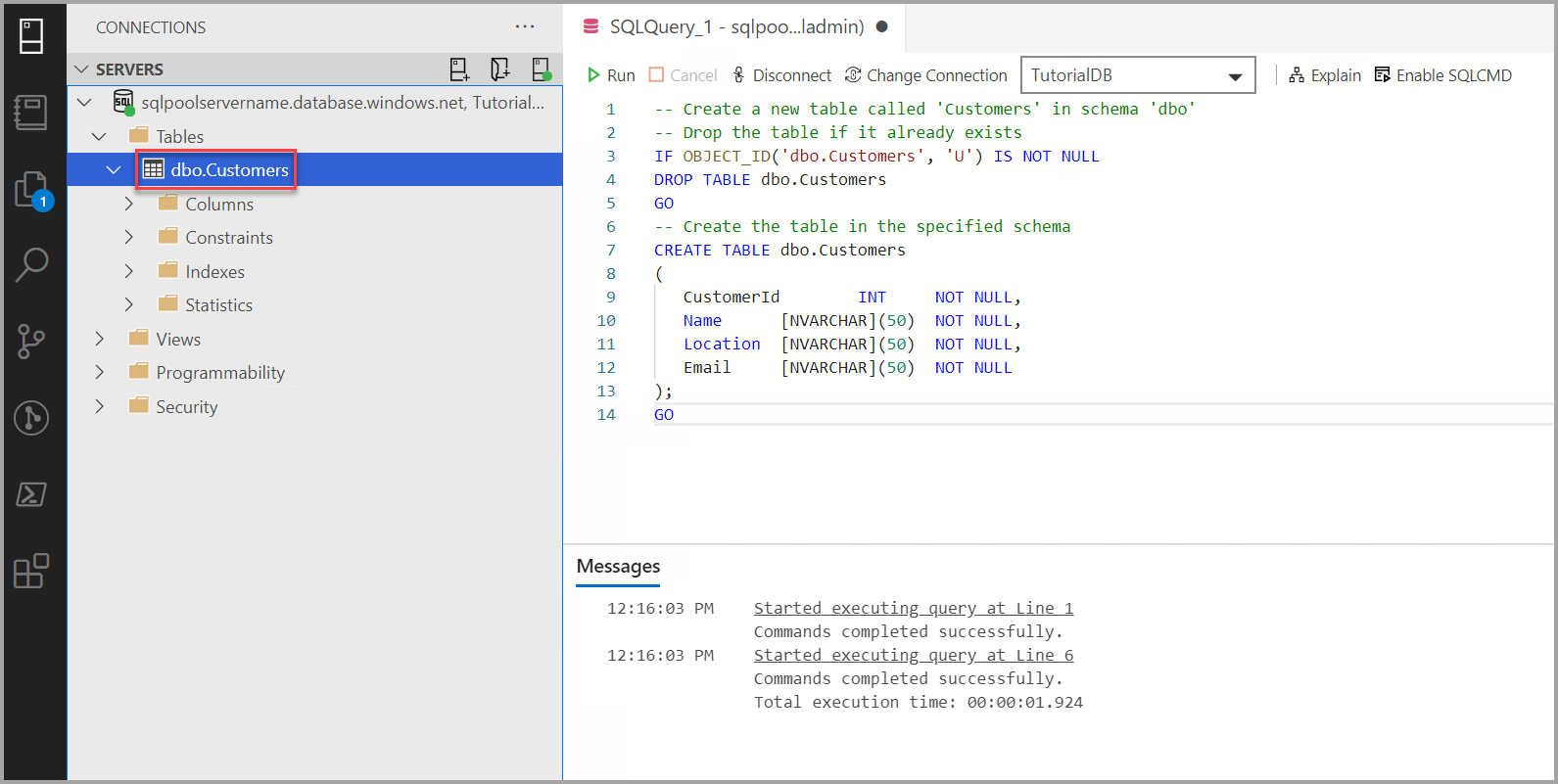
Вставка строк
Вставьте в редакторе запросов следующий фрагмент и нажмите кнопку Выполнить.
-- Insert rows into table 'Customers' INSERT INTO dbo.Customers ([CustomerId],[Name],[Location],[Email]) SELECT 1, N'Orlando',N'Australia', N'' UNION ALL SELECT 2, N'Keith', N'India', N'keith0@adventure-works.com' UNION ALL SELECT 3, N'Donna', N'Germany', N'donna0@adventure-works.com' UNION ALL SELECT 4, N'Janet', N'United States', N'janet1@adventure-works.com'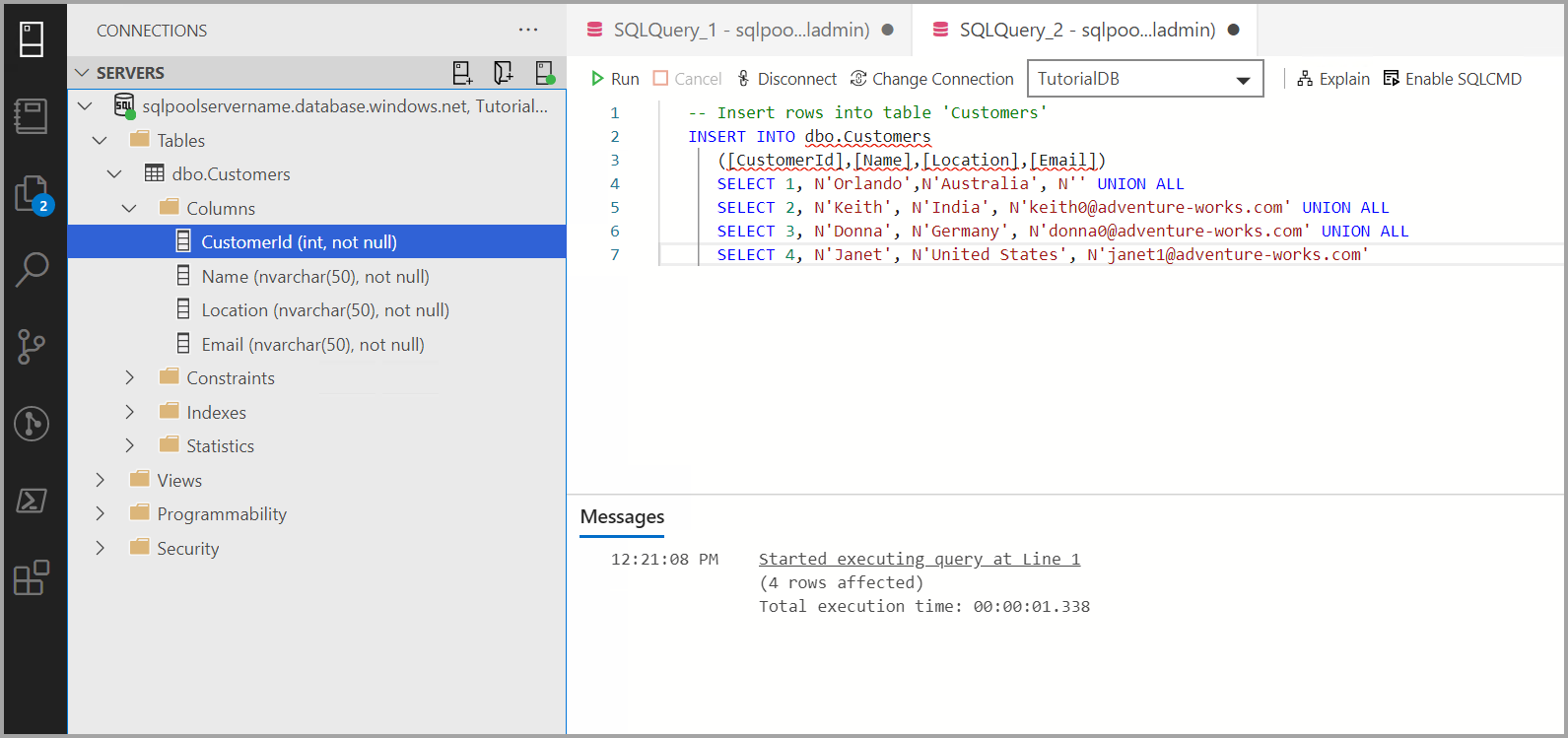
Просмотр результата
Вставьте в редакторе запросов следующий фрагмент и нажмите кнопку Выполнить.
-- Select rows from table 'Customers' SELECT * FROM dbo.Customers;Будут отображены результаты запроса:
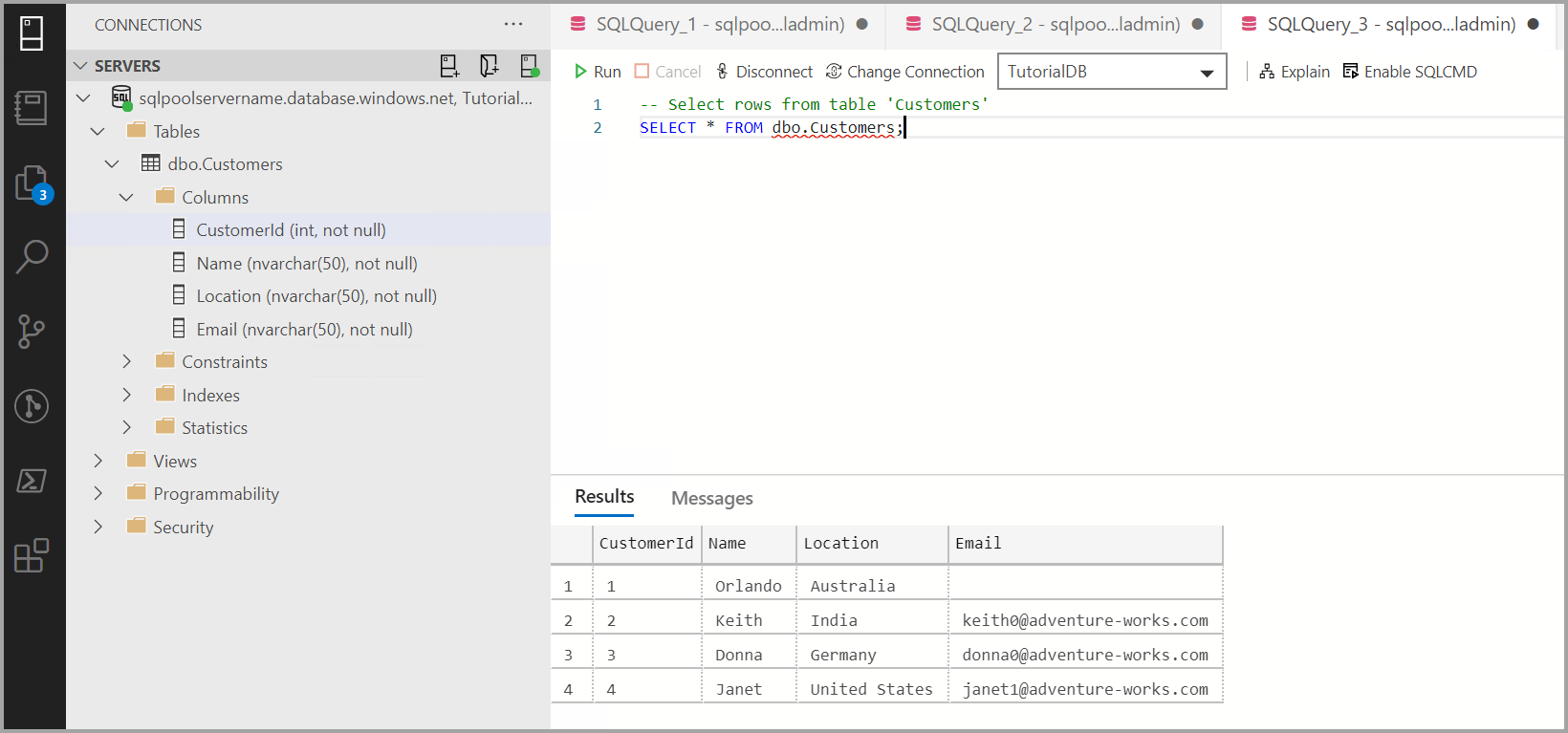
Очистка ресурсов
Если вы не планируете продолжать работу с примерами баз данных, созданными для работы с этой статьей, удалите группу ресурсов.
Следующие шаги
Дополнительные сведения см. в статье Подключение к Synapse SQL с помощью Azure Data Studio (предварительная версия).
После успешного подключения к Azure Synapse Analytics и выполнения запроса можно перейти к руководству по редактору кода.
Обратная связь
Ожидается в ближайшее время: в течение 2024 года мы постепенно откажемся от GitHub Issues как механизма обратной связи для контента и заменим его новой системой обратной связи. Дополнительные сведения см. в разделе https://aka.ms/ContentUserFeedback.
Отправить и просмотреть отзыв по